视图的使用实验报告参考模板.docx
《视图的使用实验报告参考模板.docx》由会员分享,可在线阅读,更多相关《视图的使用实验报告参考模板.docx(20页珍藏版)》请在冰豆网上搜索。
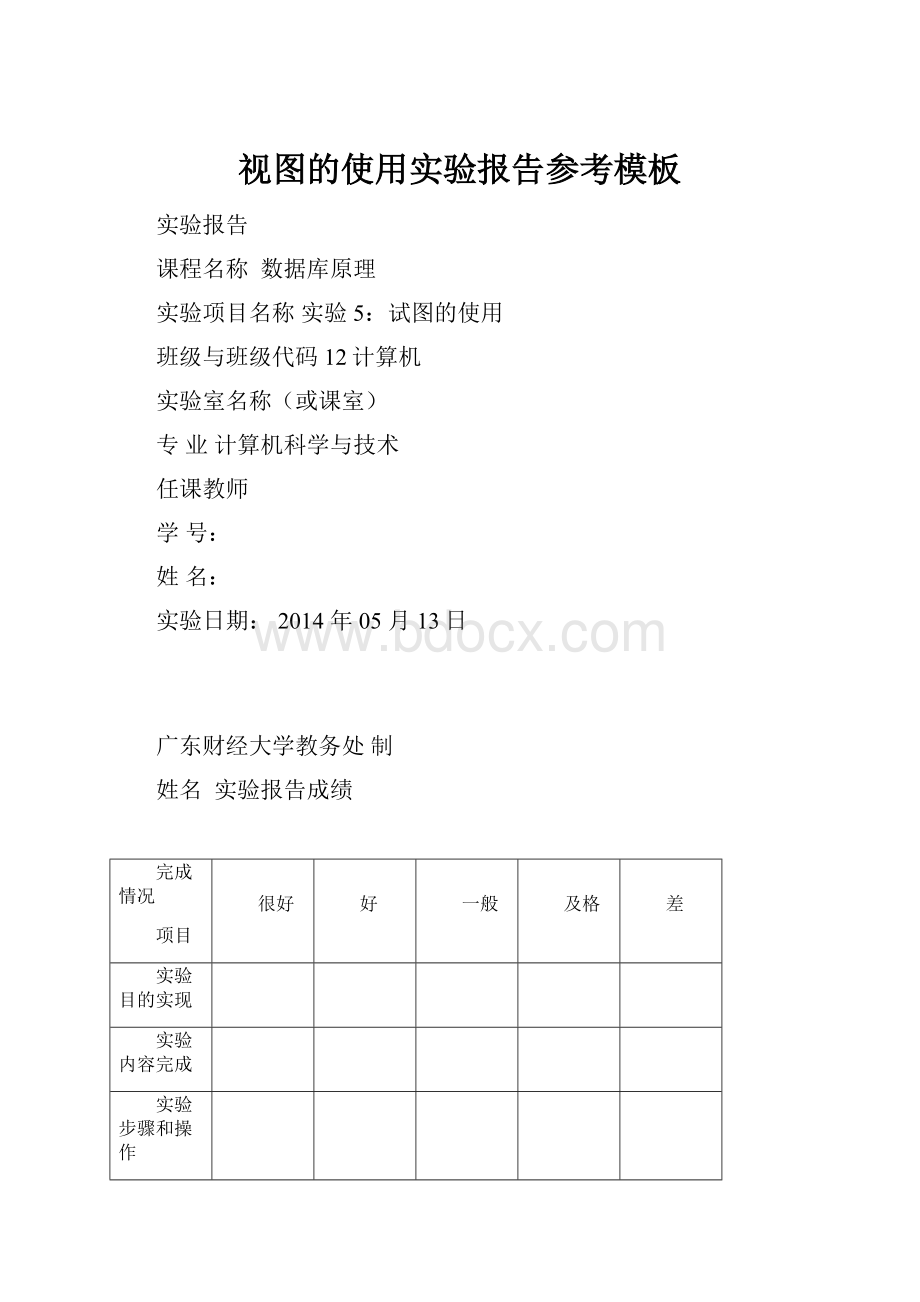
视图的使用实验报告参考模板
实验报告
课程名称数据库原理
实验项目名称实验5:
试图的使用
班级与班级代码12计算机
实验室名称(或课室)
专业计算机科学与技术
任课教师
学号:
姓名:
实验日期:
2014年05月13日
广东财经大学教务处制
姓名实验报告成绩
完成情况
项目
很好
好
一般
及格
差
实验目的实现
实验内容完成
实验步骤和操作
是否符合要求
分析与思考
总成绩
指导教师(签名)
2014年月日
说明:
指导教师评分后,实验报告交院(系)办公室保存。
1.实验目的与要求:
1.1实验目的:
通过视图的创建过程,理解视图的概念和意义,掌握视图的基本使用方法;
1.2通过视图的设计和定义,掌握建立视图的基本方法,包括通过单张表建立视图和通过多张表建立视图;通过在定义的视图上进行查询、插入、更新和删除操作,理解视图的概念,掌握简单视图查询方法。
2.实验环境与实验器材:
计算机,网络环境,投影设备。
实验相关软件:
Windowxp、SQLServer2000。
3.实验内容与步骤
本实验通过使用Transact-SQL语句和“企业管理器”两种方法进行视图操作。
3.1基于单张表投影的视图
编写Transact-SQL语句;建立一个基于“课程信息表”,按照投影操作定义的视图---“课程信息简表”,使之仅包括课程名称和课程ID,具体操作步骤如下:
首先,进入“SQL查询分析器”界面,然后在“教学管理”数据库下编写如下Transact-SQL语句:
createview课程信息简表as
select课程ID,课程名称
from课程信息表
然后单击系统中“运行”按钮,得到如下的系统窗口,如下图所示:
3.2基于单张表选择的视图
编写Transact-SQL语句;建立一个基于“课程信息表”,按照选择操作定义的视图---“管理学课程信息简表”,使之仅显示“管理学”这门课程在课程信息表里的所有信息,具体操作步骤如下:
首先,进入“SQL查询分析器”界面,然后在“教学管理”数据库下编写如下Transact-SQL语句:
createview管理学课程信息简表as
select*
from课程信息表
where课程名称='管理学'然后单击系统中“运行”按钮(绿色的小三角形),得到如下的系统窗口,如下图所示:
3.3基于单张表选择和投影混合的视图
编写Transact-SQL语句;建立一个基于“课程信息表”,按照选择和投影操作定义的视图---“管理学课程信息简表”,使之包括课程名称、课程ID、课程类别和学分字段。
具体操作步骤如下:
首先,进入“SQL查询分析器”界面,然后在“教学管理”数据库下编写如下Transact-SQL语句:
createview管理学课程信息表as
select课程ID,课程名称,课程类别,学分
from课程信息表
where课程名称='管理学'
然后单击系统中“运行”按钮(绿色的小三角形),得到如下的系统窗口,如下图所示:
3.4基于多张表连接的视图
编写Transact-SQL语句;建立一个基于“学生档案表”和“学生成绩表”,按照连接查询操作定义的视图---“学生成绩课程表”,使之包括学生的学号、姓名、性别、专业、班级、课程ID和总成绩字段。
具体操作步骤如下:
首先,进入“SQL查询分析器”界面,然后在“教学管理”数据库下编写如下Transact-SQL语句:
createview学生课程成绩表as
select学生档案表.学号,姓名,性别,专业,班级,
学生成绩表.课程ID,总成绩
from学生档案表,学生成绩表
where学生档案表.学号=学生成绩表.学号
然后单击系统中“运行”按钮(绿色的小三角形),得到如下的系统窗口,如下图所示:
3.5基于多张表嵌套查询的视图
编写Transact-SQL语句;建立一个基于“学生档案表”和“学生成绩表”,按照嵌套查询操作定义的视图---“学生成绩优秀表”,使之包括学生的学号、姓名、性别、专业、班级、课程ID和总成绩字段。
具体操作步骤如下:
首先,进入“SQL查询分析器”界面,然后在“教学管理”数据库下编写如下Transact-SQL语句:
createview学生成绩优秀表as
select学生档案表.学号,姓名,性别,专业,班级,
学生成绩表.课程ID,总成绩
from学生档案表,学生成绩表
where学生档案表.学号in(
select学号
from学生成绩表
where总成绩>=85)
然后单击系统中“运行”按钮(绿色的小三角形),得到如下的系统窗口,如下图所示:
3.6含有虚字段的视图
编写Transact-SQL语句;建立一个基于“学生成绩表”,含有虚字段“平均期末成绩”的视图---“学生期末平均成绩表”。
具体操作步骤如下:
首先,进入“SQL查询分析器”界面,然后在“教学管理”数据库下编写如下Transact-SQL语句:
createview学生期末平均成绩表as
select学生成绩表.学号,avg(期末成绩)平均期末成绩
from学生成绩表
groupby学生成绩表.学号
然后单击系统中“运行”按钮(绿色的小三角形),得到如下的系统窗口,如下图所示:
3.7视图的查询
对于已经建立的视图,我们可以通过编写Transact-SQL语句,实现对其数据的查询;要求对基于“学生成绩表”定义的一个含有虚字段“平均期末成绩”进行查询。
具体操作步骤如下:
首先,进入“SQL查询分析器”界面,然后在“教学管理”数据库下编写如下Transact-SQL语句:
select*from学生期末平均成绩表
然后单击系统中“运行”按钮(绿色的小三角形),得到如下的系统窗口,如下图所示:
3.8视图的插入
对于视图,除了可以进行创建和查询等操作外,我们还可以对视图进行插入、更新和删除等相关操作。
下面,我们首先介绍对视图进行插入的操作方法与步骤。
可以通过编写Transact-SQL语句,实现对数据的插入。
要求向“课程信息简表”视图中插入“课程ID”为“JB0005”的“高等数学B”。
具体操作步骤如下:
首先,进入“SQL查询分析器”界面,然后在“教学管理”数据库下编写如下Transact-SQL语句:
insertinto课程信息简表values('JB0005','高等数学B')
然后单击系统中“运行”按钮(绿色的小三角形),得到如下的系统窗口,如下图所示:
3.9视图的更新
同样,可以通过编写Transact-SQL语句,实现对视图数据的更新。
要求将“课程信息简表”视图中的“课程ID”为“RX0002”的“广告学”改为“逻辑学”。
具体操作步骤如下:
首先,进入“SQL查询分析器”界面,然后在“教学管理”数据库下编写如下Transact-SQL语句:
update课程信息简表
set课程名称='逻辑学'
where课程ID='RX0002'
然后单击系统中“运行”按钮(绿色的小三角形),得到如下的系统窗口,如下图所示:
3.10视图的删除
另外,还可以通过编写Transact-SQL语句,实现对视图数据的删除。
要求删除“管理学课程信息表”视图。
具体操作步骤如下:
首先,进入“SQL查询分析器”界面,然后在“教学管理”数据库下编写如下Transact-SQL语句:
dropview管理学课程信息表
然后单击系统中“运行”按钮(绿色的小三角形),得到如下的系统窗口,如下图所示:
3.11使用“企业管理器”创建视图
1创建视图“教师教课信息表”
2.步骤与操作:
2.1开启企业管理器,然后打开教学管理数据库中的视图子项。
2.2在“视图”子项上单击右键,选择“新视图”。
2.3在“新视图”窗口上部的空白处单击右键,选择“添加表”。
2.4在对话框中按住Ctrl键,选择教师档案表和教学任务表,单击“添加”,选择“关闭”。
2.5单击教师档案表的教师ID、姓名、性别和教学任务表中的课程ID、学期、年度,并在下面的列和语句中自动显示已选内容。
2.6在列名为教师ID的条件中书写如下语句:
IN(SELECT任课教师ID
FROM教学任务表
WHERE任课教师ID=教师ID)
2.7运行后结果如下:
3.12使用“企业管理器”对视图进行插入、更新、删除
1打开企业管理器
2.步骤与操作:
2.1进行插入操作时,在该视图上单击右键,选择“返回所有行”,然后在该视图的最后一行添加要插入的记录。
2.2更新操作,先在企业管理器的相关视图中找到待更新记录的属性列,更新相应的数据即可。
2.3删除操作,则在企业管理器找到要删除的记录,然后再一一删除该记录的属性。
3.13扩展实验
使用Transact-SQL语句或者“企业管理器”方法进行下面视图操作。
1).建立基于“学生选课表”的投影视图“XSXK”,使之仅包含“学号”和“课程ID”字段。
首先,进入“SQL查询分析器”界面,然后在“教学管理”数据库下编写如下Transact-SQL语句:
createviewXSXKas
select学号,课程ID
from学生选课表
然后单击系统中“运行”按钮,得到如下的系统窗口,如下图所示:
2).建立基于“学生选课表”的选择视图“SHK”,使之仅包含“课程ID”为“JB0001”的相关信息。
首先,进入“SQL查询分析器”界面,然后在“教学管理”数据库下编写如下Transact-SQL语句:
createviewSHKas
select*
from学生选课表
where课程ID='JB0001'
然后单击系统中“运行”按钮(绿色的小三角形),得到如下的系统窗口,如下图所示:
3).建立基于“学生选课表”的选择和投影视图“KSH”,使之仅包含“课程ID”为“JB0002”的学生的学号和课程ID。
首先,进入“SQL查询分析器”界面,然后在“教学管理”数据库下编写如下Transact-SQL语句:
createviewKSHas
select学号,课程ID
from学生选课表
where课程ID='JB0002'
然后单击系统中“运行”按钮(绿色的小三角形),得到如下的系统窗口,如下图所示:
4).建立基于“教师档案表”、“教学任务表”、“课程信息表”连接和嵌套查询的“JXRW”视图,使之包含字段“教师ID”、“教师姓名”、“课程ID”、“课程名称”,其中,教师档案表中的“教师ID”与教学任务表中的“任课教师ID”是一一对应的。
首先,进入“SQL查询分析器”界面,然后在“教学管理”数据库下编写如下Transact-SQL语句:
createviewJXRWas
select教师档案表.教师ID,教师姓名,性别,
课程信息表.课程ID,课程名称
from教师档案表,教学任务表,课程信息表
where教师档案表.教师ID=教学任务表.课程ID
然后单击系统中“运行”按钮(绿色的小三角形),得到如下的系统窗口,如下图所示:
5).建立基于“学生成绩表”的视图“XSCJ”,使之保含虚字段“最高分”与“最低分”,然后,对该视图进行查询并修改视图中的数据。
首先,进入“SQL查询分析器”界面,然后在“教学管理”数据库下编写如下Transact-SQL语句:
createviewXSCJas
select学生成绩表.学号,max(期末成绩)最高分,
min(期末成绩)最低分
from学生成绩表
groupby学生成绩表.学号
然后单击系统中“运行”按钮(绿色的小三角形),得到如下的系统窗口,如下图所示:
接着编写如下Transact-SQL语句:
select*fromXSCJ
然后单击系统中“运行”按钮(绿色的小三角形),得到如下的系统窗口,如下图所示:
6).为建立的“XSXK”,添加这样一条记录,学号为“02006006”,课程ID为“ZB0001”。
首先,进入“SQL查询分析器”界面,然后在“教学管理”数据库下编写如下Transact-SQL语句:
insertintoXSXKvalues('02006006','ZB0001')
然后单击系统中“运行”按钮(绿色的小三角形),得到如下的系统窗口,如下图所示:
将该视图中学号为“01006007”的学生的课程ID更新为“JB0003”,
首先,进入“SQL查询分析器”界面,然后在“教学管理”数据库下编写如下Transact-SQL语句:
updateXSXK
set课程ID='JB0003'
where学号='01006007'
然后单击系统中“运行”按钮(绿色的小三角形),得到如下的系统窗口,如下图所示:
删除该视图中学号为“01006008”的记录。
首先,进入“SQL查询分析器”界面,然后在“教学管理”数据库下编写如下Transact-SQL语句:
deletefromXSXK
where学号='01006008'
然后单击系统中“运行”按钮(绿色的小三角形),得到如下的系统窗口,如下图所示:
4.思考与总结
在这次实验中,通过视图的创建过程,我进一步理解了视图的概念和意义以及掌握了视图的基本使用方法,包括通过单张表建立视图和通过多张表建立视图;通过在定义的视图上进行查询、插入、更新和删除操作。
这一次的实验仍然是在上几次实验的基础上进行的,有了前面的铺垫,这一次做起来顺利的多了,标点符号类似的错误已基本上很少了,实验的效率也有明显的提高。
经过不断的摸索,我更好的做到了课本的理论知识与实验的结合。
友情提示:
范文可能无法思考和涵盖全面,供参考!
最好找专业人士起草或审核后使用,感谢您的下载!